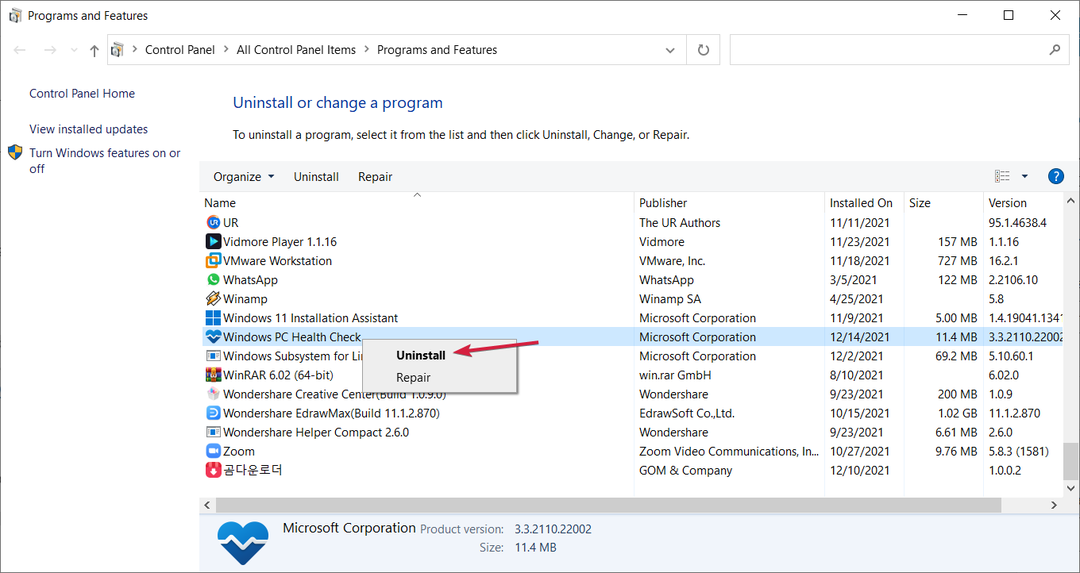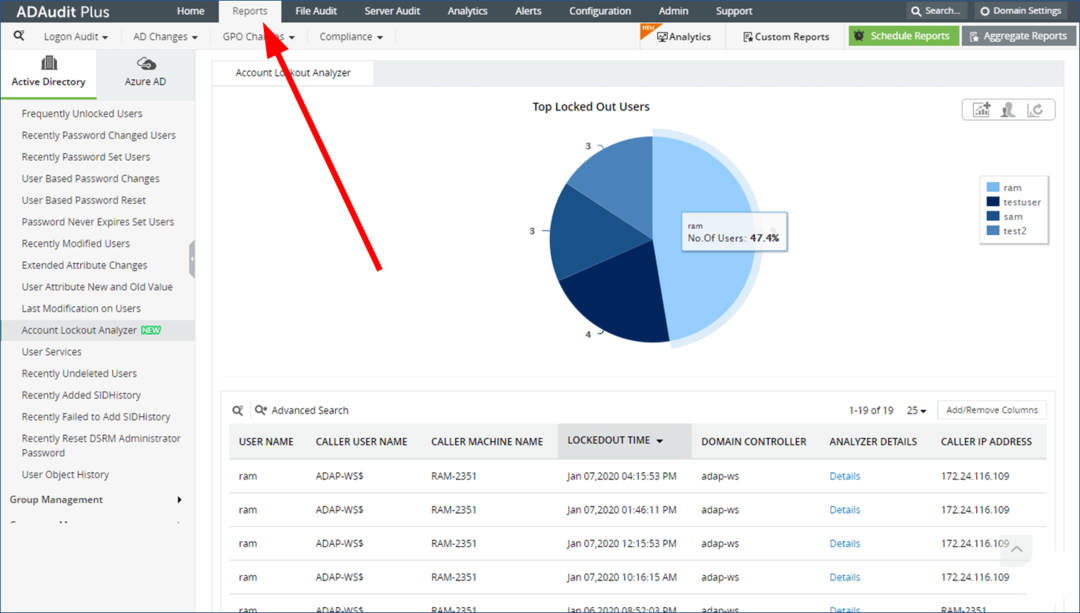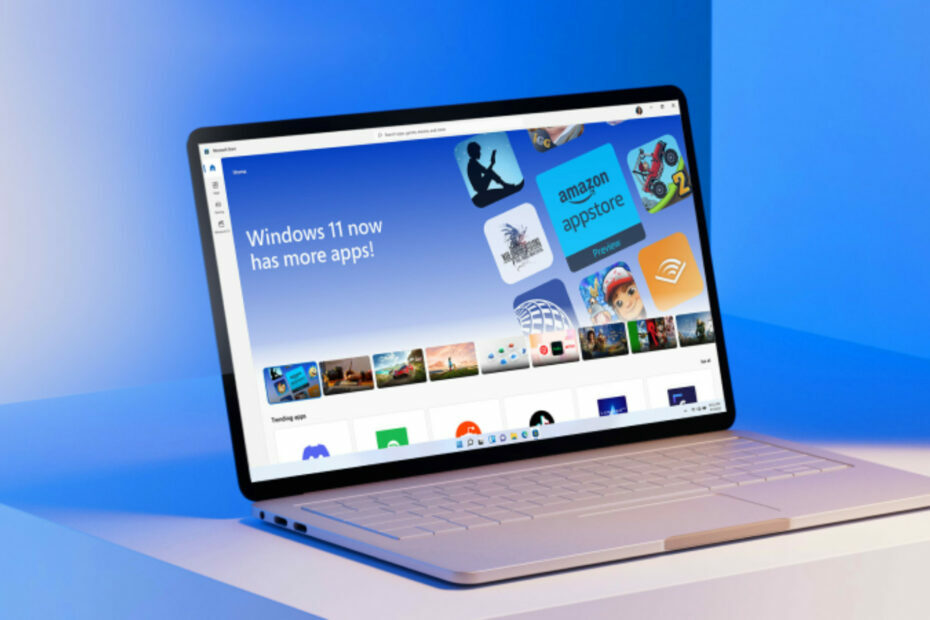Atnaujinkite tvarkykles, kad ištaisytumėte tvarkyklės versijos klaidas MW2
- Norint išspręsti tvarkyklių problemas, patariama atnaujinti jas į naujausią versiją ir patikrinti, ar tai padeda.
- GPU talpyklos išvalymas kartais gali padėti išspręsti šią ir daugelį kitų problemų.

XĮDIEGTI PASPUSTELĖT ATSISIUNČIŲ FAILĄ
- Atsisiųskite „Fortect“ ir įdiekite savo kompiuteryje.
- Pradėkite įrankio nuskaitymo procesą ieškoti sugadintų failų, kurie yra jūsų problemos šaltinis.
- Dešiniuoju pelės mygtuku spustelėkite Pradėti remontą kad įrankis galėtų pradėti taisymo algoritmą.
- Fortect atsisiuntė 0 skaitytojų šį mėnesį.
Modern Warfare 2 GPU tvarkyklės versijos klaida gali neleisti jums žaisti, todėl svarbu ją ištaisyti.
Tai ne vienintelė problema, ir daugelis apie tai pranešė „Modern Warfare 2“ įstrigo įkėlimo ekrane. Tačiau šią problemą sprendėme atskirame vadove.
Šiandien daugiausia dėmesio skirsime vairuotojų problemoms, tad pradėkime, ar ne?
Kodėl „Modern Warfare 2“ gaunu GPU tvarkyklės klaidą?
- Pasenusi „Windows“ versija gali sukelti žaidimo problemų ir trikdžių.
- Vaizdo plokštės tvarkyklės gali sukelti šią problemą, todėl atnaujinti vaizdo plokštės tvarkykles.
- „DirectX“ problemos gali sukelti šią problemą, todėl gali prireikti iš naujo įdiekite „DirectX“..
- Kai kuriais atvejais jūsų GPU talpykla gali sukelti šią problemą.
Kaip galiu ištaisyti GPU tvarkyklės klaidą „Modern Warfare 2“?
1. Išvalykite GPU talpyklą
- Atviras Failų naršyklė.

- Įveskite šią komandą į adreso juosta, tada paspauskite Įeikite:
%localappdata%
- Raskite NVIDIA aplanką, atidarykite jį, tada atidarykite DXCache aplanką ir ištrinkite visus jame esančius elementus.

- Grįžkite atgal, atidarykite GLCache aplanką ir ištrinkite visus jame esančius elementus.

- Grįžkite į Vietinis aplanką ir raskite NVIDIA korporacija aplanką, tada atidarykite jį.

- Atidaryk NV_Cache aplanką ir ištrinkite visus šiame aplanke esančius failus.

- Perkrauti savo kompiuterį.
2. Atnaujinkite savo GPU tvarkyklę
- Ieškoti Įrenginių tvarkytuvė ir atidarykite programą.

- Išskleisti Ekrano adapteriai, dešiniuoju pelės mygtuku spustelėkite tą, kurį naudojate, tada pasirinkite Atnaujinti tvarkyklę.

- Pasirinkite Automatiškai ieškoti tvarkyklių.

Tai atlikę patikrinkite, ar vis dar yra Modern Warfare 2 GPU tvarkyklės versijos klaida.
- Atsisiųskite ir įdiekite programą „Outbyte Driver Updater“..
- Paleiskite programinę įrangą ir palaukite, kol programa aptiks visas nesuderinamas tvarkykles.
- Dabar bus rodomas visų sugedusių tvarkyklių sąrašas, kurį reikia pasirinkti Atnaujinti arba Ignoruoti.

- Spustelėkite Atnaujinti ir taikyti pasirinktus norėdami atsisiųsti ir įdiegti naujausias versijas.
- Iš naujo paleiskite kompiuterį, kad įsitikintumėte, jog taikomi pakeitimai.

OutByte
Laikykite savo GPU nepriekaištingą, nesijaudindami dėl galimų tvarkyklės problemų.3. Įdiekite naujausią „DirectX“ versiją
- Aplankykite DirectX atsisiuntimo puslapis.
- Pasirinkite norimą kalbą, tada spustelėkite parsisiųsti mygtuką.

- Atidarykite atsisiųstą vykdomąjį failą, sutikite su sąlygomis ir spustelėkite Kitas mygtuką.

- Sekti ekrane pateikiamus nurodymus.
- Perkrauti savo kompiuterį.
- Kaip pakeisti „Xbox Gamertag“.
- Kaip lengvai naudoti telefoną kaip „Steam Deck“ klaviatūrą
- Įdiegti nepavyko klaidos kodas: II-E1003 [Epic Games Fix]
- Jūsų Call Of Duty paskyra buvo nulaužta? Kaip susigrąžinti
4. Atnaujinkite „Windows“.
- Paspauskite Laimėk + aš prieiti Nustatymai.
- Spustelėkite ant Windows "naujinimo skirtuką, tada spustelėkite Ieškokite atnaujinimų.

- Jei „Windows“ rado kokių nors naujinimų, spustelėkite Įdiegti dabar mygtuką.
Tai viskas, ką turite padaryti susidūrę su aukščiau minėta situacija. Jums nereikia ieškoti sprendimų internete, nes viskas, ko jums reikia, yra čia.
Jei turite daugiau problemų, apsilankykite mūsų svetainėje „Modern Warfare 2 Vault Edition“ neveikia vadovas, kaip jį ištaisyti.
Ar šis straipsnis buvo jums naudingas? Būtinai praneškite mums, palikdami komentarą nurodytoje vietoje, esančioje žemiau.
Vis dar kyla problemų?
REMIAMAS
Jei pirmiau pateikti pasiūlymai neišsprendė problemos, jūsų kompiuteryje gali kilti rimtesnių Windows problemų. Siūlome pasirinkti „viskas viename“ sprendimą, pvz Fortect efektyviai išspręsti problemas. Įdiegę tiesiog spustelėkite Peržiūrėti ir taisyti mygtuką ir tada paspauskite Pradėti remontą.